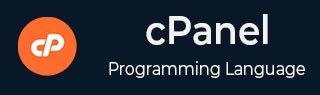
- cPanel 教程
- cPanel - 首頁
- cPanel - 概述
- cPanel - 註冊域名
- cPanel - 獲取虛擬主機
- cPanel - 設定域名伺服器
- cPanel - 登入 cPanel 控制面板
- cPanel - 修改密碼
- cPanel - 樣式
- cPanel - 聯絡資訊
- cPanel - 首頁
- cPanel - 統計資料和控制面板
- cPanel - 使用者管理器
- cPanel - 檔案管理器
- cPanel - 檔案許可權
- cPanel - 圖片
- cPanel - 圖片縮放器
- cPanel - 圖片轉換器
- cPanel - 目錄隱私
- cPanel - 磁碟使用情況
- cPanel - FTP
- cPanel - FTP 會話
- cPanel - 備份
- cPanel - 備份嚮導
- cPanel - MySQL 資料庫
- cPanel - MySQL 資料庫嚮導
- cPanel - phpMyAdmin
- cPanel - 遠端 MySQL
- cPanel - 子域名
- cPanel - 別名
- cPanel - 附加域名
- cPanel - 重定向
- cPanel - 簡單區域編輯器
- cPanel - 高階區域編輯器
- cPanel - 郵箱帳戶
- cPanel - 郵箱轉發器
- cPanel - 網頁郵件
- cPanel - MX 記錄
- cPanel - 自動回覆
- cPanel - 郵件投遞跟蹤
- cPanel - 郵件過濾器
- cPanel - 身份驗證
- cPanel - 地址匯入器
- cPanel - 加密
- cPanel - Apache Spamassassin
- cPanel - 訪問者
- cPanel - 錯誤
- cPanel - 頻寬
- cPanel - Webalizer
- cPanel - 原始訪問日誌
- cPanel - CPU 和連線使用情況
- cPanel - IP 攔截器
- cPanel - SSH/TLS
- cPanel - 防盜鏈
- cPanel - Ruby on Rails
- cPanel - 最佳化網站
- cPanel - 計劃任務
- cPanel - DNS跟蹤
- cPanel - 索引
- cPanel - 錯誤頁面
- cPanel - MIME 型別
- cPanel - 病毒掃描器
- cPanel - Softaculous 應用安裝程式
- cPanel - 安裝 WordPress
- cPanel - FileZilla FTP 客戶端
- cPanel - CloudFlare
- cPanel 有用資源
- cPanel - 快速指南
- cPanel - 有用資源
- cPanel - 討論
cPanel - 自動回覆
您可以透過此介面新增或修改郵箱帳戶的自動回覆。您可以配置一封郵件,以便自動回覆您收到的所有郵件。您可以設定自動回覆,說明您已收到郵件,並會盡快回復。
如果您正在休假,您可以配置自動回覆以回覆您目前無法訪問等資訊。您還可以設定自動回覆的特定持續時間。
新增自動回覆
要新增自動回覆,請按照以下步驟操作:
步驟 1 - 點選 cPanel 首頁“郵件”部分中的“自動回覆”連結開啟 cPanel 自動回覆。

步驟 2 - 點選此部分中的“新增自動回覆”。這將帶您進入“修改/新增自動回覆”頁面。

步驟 3 - 選擇字元集,建議您保持原樣,即utf-8。

步驟 4 - 輸入兩次回覆同一郵箱地址之間需要等待的小時數,這有助於防止向同一使用者多次傳送同一封郵件。
步驟 5 - 輸入要新增自動回覆的郵箱和域名。
步驟 6 - 輸入外發郵件的發件人姓名,可以是您的姓名或公司名稱。

步驟 7 - 輸入外發郵件的主題。您可以透過在主題中輸入 %subject% 來保持與收件郵件相同,也可以提供自定義主題。
步驟 8 - 輸入郵件正文。您可以使用 %from%,這將是發件人的姓名(如果可用)。您也可以在正文中使用 %email% ,它將是發件人的郵箱地址。

步驟 9 - 如果您的郵件正文包含 HTML,請選擇此郵件包含 HTML 複選框。
步驟 10 - 為您的自動回覆郵件安排開始日期、結束日期和時間。您可以選擇立即開始或在特定日期的特定時間開始。您可以選擇讓此自動回覆在特定日期停止傳送郵件,也可以選擇從不停止自動回覆。您可以隨時更改此配置。

步驟 11 - 按“建立/修改”按鈕建立自動回覆。
編輯或刪除自動回覆
要編輯或刪除自動回覆,請向下滾動到自動回覆部分,找到當前的自動回覆。

點選相應自動回覆的“編輯”,這將帶您進入建立自動回覆時相同的介面。您可以使用相同的介面進行更改。
要刪除自動回覆,請點選相應自動回覆的“刪除”。系統會要求您確認,點選“刪除”即可刪除該自動回覆。